共计 3174 个字符,预计需要花费 8 分钟才能阅读完成。
平台:CentOS 6.10 x64 带图形
配置 4G 4 核心 cpu 200G 硬盘
第一步、安装依赖
yum install -y binutils compat-libcap1 compat-libstdc++-33 gcc gcc-c++ glibc glibc-devel ksh libgcc libstdc++ libstdc++-devel libaio libaio-devel make sysstat unixODBC-devel pdksh
卸载 openjdk
yum remove -y Java-1.8.0-openjdk java-1.8.0-openjdk-headless
下载 java rpm 包,安装 Oracle java
[root@o1 ~]# rpm -ivh jdk-8u121-linux-x64.rpm
Preparing… ########################################### [100%]
1:jdk1.8.0_121 ########################################### [100%]
第二步、创建所需用户和组
创建 oracle 用户并设置密码
[root@o1 ~]# useradd oracle
[root@o1 ~]# passwd oracle
然后登陆图形界面测试一下 oracle 用户
测试正常

创建用户组
[root@o1 ~]# groupadd oinstall
[root@o1 ~]# groupadd dba
修改 oracle 用户组
usermod -g oinstall -G dba oracle
第三步、修改内核参数
追加一段内核参数
[root@o1 ~]# vim /etc/sysctl.conf
……..
fs.aio-max-nr = 1048576
fs.file-max = 6815744
kernel.shmall = 2097152
kernel.shmmax = 536870912
kernel.shmmni = 4096
kernel.sem = 250 32000 100 128
net.ipv4.ip_local_port_range = 9000 65500
net.core.rmem_default = 262144
net.core.rmem_max = 4194304
net.core.wmem_default = 262144
net.core.wmem_max = 1048576
执行生效
[root@o1 ~]# sysctl -p
修改文件打开限制,追加一段
[root@o1 ~]# vim /etc/security/limits.conf
…….
oracle soft nproc 4096
oracle hard nproc 65536
oracle soft nofile 4096
oracle hard nofile 65536
创建 oracle 安装目录
[root@o1 ~]# mkdir -p /u01/app/
[root@o1 ~]# chown -R oracle:oinstall /u01/app/
[root@o1 ~]# chmod -R 775 /u01/app/
重启服务器,使 limit 生效
第四步、添加环境变量,准备安装
使用 oracle 用户登陆
[root@o1 ~]# su – oracle
[oracle@o1 ~]$ vim .bash_profile
# 追加下面这段
ORACLE_BASE=/u01/app/oracle
ORACLE_SID=sales
ORACLE_HOME=/u01/app/oracle/product/11.2.0/dbhome_1
export ORACLE_BASE ORACLE_SID ORACLE_HOME
PATH=$ORACLE_HOME/bin:$PATH
检查主机名能访问不
[oracle@o1 ~]$ ping o1
PING o1 (192.168.1.18) 56(84) bytes of data.
64 bytes from o1 (192.168.1.18): icmp_seq=1 ttl=64 time=0.061 ms
检查正常
解压 oracle 安装包
[oracle@o1 ~]$ unzip linux.x64_11gR2_database_1of2.zip
[oracle@o1 ~]$ unzip linux.x64_11gR2_database_2of2.zip
第五步、开始安装
进入安装目录,开始安装
[oracle@o1 ~]$ cd database/
[oracle@o1 database]$ ./runInstaller
然后弹出安装程序,去掉下面那个勾,点 next

再点 next

选择 server,再点 next

再点 next

选择高级安装,再点 next

再点 next

next

next

next

next

next

点击字符集,然后勾选 UTF8,然后 next

next

next

next

勾选下面的所有账号使用同一个密码,next

next

开始检查依赖包,其实这些包都装了的,只是版本高了,勾选 ignore all,然后 next

点击 save response file 可以保存所选择的配置,这个文件可以用来执行静默安装,点 finish 开始安装

安装中

安装完成后有提示,蓝色的是 em 控制台访问地址,点 ok

然后提示要执行两个脚本,使用 root 执行

[root@o1 ~]# sh /u01/app/oraInventory/orainstRoot.sh
Changing permissions of /u01/app/oraInventory.
Adding read,write permissions for group.
Removing read,write,execute permissions for world.
Changing groupname of /u01/app/oraInventory to oracle.
The execution of the script is complete.
[root@o1 ~]#
[root@o1 ~]# sh /u01/app/oracle/product/11.2.0/dbhome_1/root.sh
Running Oracle 11g root.sh script…
The following environment variables are set as:
ORACLE_OWNER= oracle
ORACLE_HOME= /u01/app/oracle/product/11.2.0/dbhome_1
Enter the full pathname of the local bin directory: [/usr/local/bin]:
Copying dbhome to /usr/local/bin …
Copying oraenv to /usr/local/bin …
Copying coraenv to /usr/local/bin …
Creating /etc/oratab file…
Entries will be added to the /etc/oratab file as needed by
Database Configuration Assistant when a database is created
Finished running generic part of root.sh script.
Now product-specific root actions will be performed.
Finished product-specific root actions.
执行完成,点 ok,安装成功
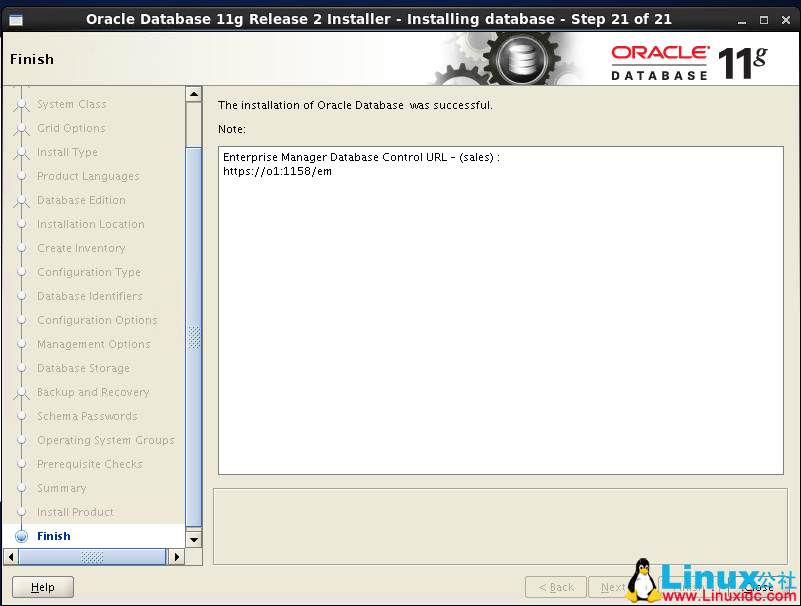
在本机打开 1158 端口,可以登陆控制台

运行状态
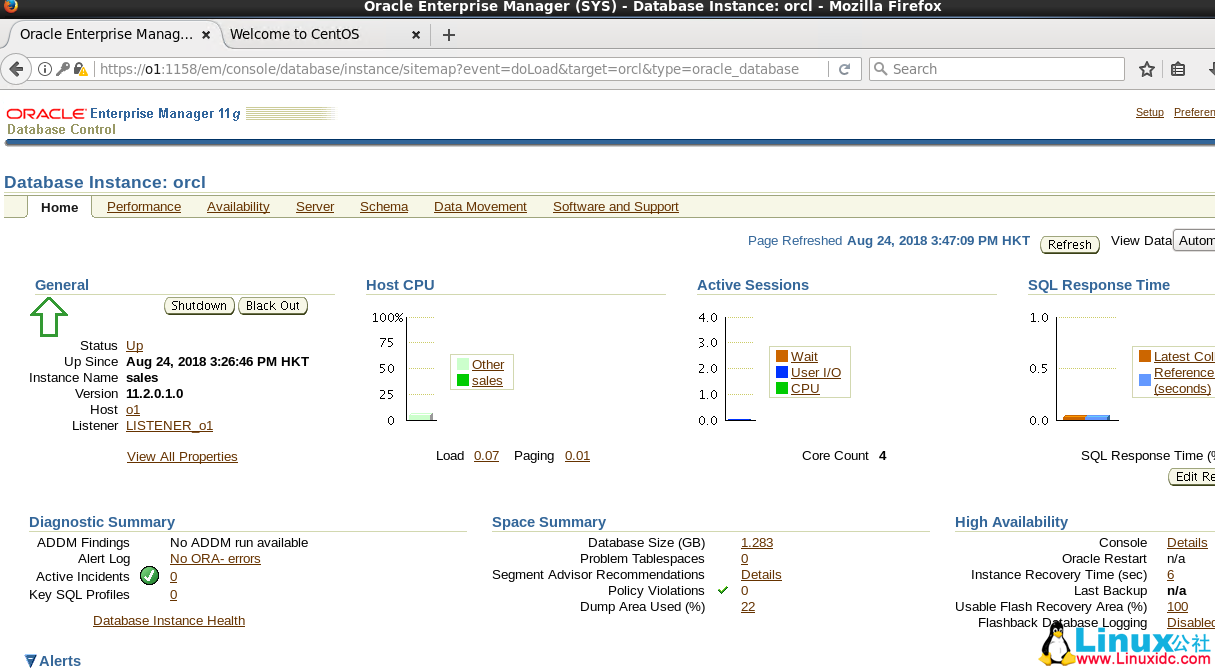
更多 Oracle 相关信息见Oracle 专题页面 https://www.linuxidc.com/topicnews.aspx?tid=12
:


















